네이트온 pc버전 다운로드 | 개요 | 소개 | 리모트 뷰 | 설치하기 | 설치방법 | 기능 | 해킹 대처방법 | 네이트온 메일 계정체계는?
오늘은 네이트온 pc버전 다운로드에 대하여 글을 작성해보려고 합니다. 여전히 많은 기업들이 네이트온 PC버전을 업무용 메신저로 이용하고 있습니다. 국민 메신저 카카오톡의 경우 개인사와 업무가 구분되지 않는 부작용이 있기도 하고, 네이트온의 팀룸 기능이나 줌 연동 기능은 업무 효율을 높여주기 때문입니다. 그래서, 이번 포스팅에서는 네이트온 PC버전다운로드 및 설치 방법에 대해서 알아보려고 합니다.

목차
네이트온 이란?
네이트온은 PC용 메신저 프로그램으로 시작하여 한때 국민 메신저로 불리던 서비스입니다. 지금은 모바일 기반의 카카오톡이 커지면서 PC버전 카카오톡에도 사용자 수에서 밀리게 되었습니다. 그래도 이메일 주소 기반의 메신저로 편리한 기능을 제공하여 업무용, 모임용 메신저로 자리를 지키고 있습니다.
네이트온 개요는?
Sk커뮤니케이션즈에서 서비스 중인 인스턴트 메시징 프로그램입니다. 채팅이라고 생각하면 편합니다. 전신은 넷츠고 시절의 메신저 ‘미니고’ 입니다. 라이코스와 네이트가 합병된 2003년 1월부터 서비스를 개시하였습니다.
2000년대 중반 쟁쟁한 채팅 서비스들을 제치고 국민 메신저 급의 위상을 누렸습니다. 2003년 무렵까지 인기가 높았던세이클럽 ‘타키’, 드림위즈 ‘지니’, MSN메신저 등이 네이트온의 급부상과 함께 모두 몰락해버렸을 정도로 네이트온의 입상은 대단했습니다. 그나마 살아남았던 게 버디버디였을 정도입니다2009년까지 네이트온의 가입자는 최대 1000만명에 육박할 정도로 서비스가 커졌습니다.
그러나 스마트폰의 대중화와 함께 떠오른 카카오톡의 등장으로 순식간에 주류에서 떨어져나갔습니다. 현재는 네이트 자체가 위상이 죽었고, 연동되었던 싸이월드도 분리해 나갔기 때문에 거의 사장된 상태입니다.
네이트온 소개는?
오랜만의 네이트온입니다. 그 와중에 네이트온이 참 많이 변했는데 그것에 대한 소개 내용을 함께 살펴보면 일단 일상 메신저는 카카오톡을 이길 수 없으니 업무용으로 노선을 변경한듯 합니다. “빠르게 꺼내 쓰는 업무용 메신저” 라는 슬로건을 내세웠나봅니다. 움직이는 이모티콘과 액티콘을 이용해서 대화에 재미를 줄 수 있는 메신저라고 합니다.
업무에 필요한 이메일, 문자, 그리고 PC제어 서비스까지 제공하여 동료의 문제를 빠르게 도움을 줄 수 있습니다.
프로젝트별, 조별 과제별로 최적화된 팀플 공간인 팀룸(그룹, 소모임)을 만들 수 있습니다. 카카오톡은 내 스마트폰에 파일이 없다면 보관기간이후로는 다운로드를 받을 수 없는데 네이트온은 팀룸당 3GB까지 기간 제한 없이 보관할 수 있고모든 메시지가 저장이 됩니다. 이 대화 내용 히스토리는 마치 텔레그램과 비슷합니다.
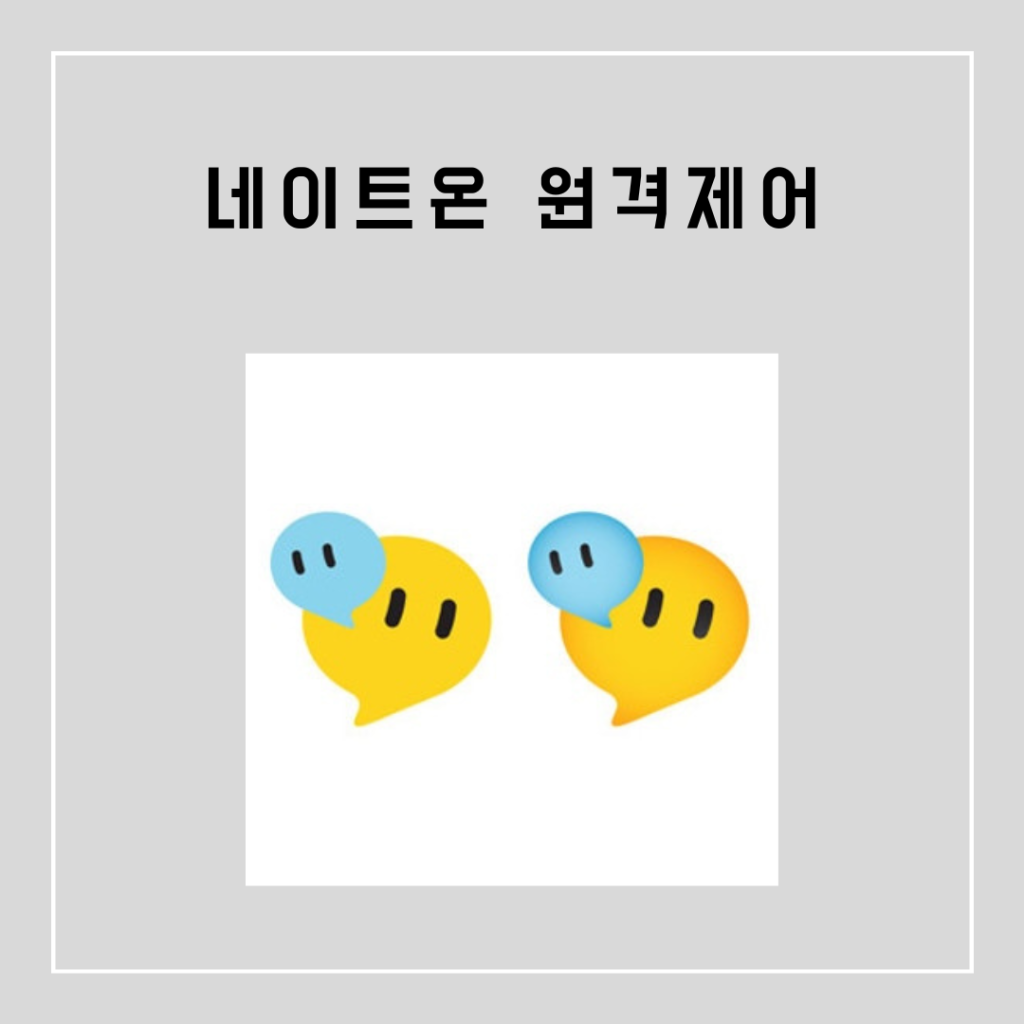
네이트온 원격제어는?
네이트온 원격제어를 통해 원하는 PC에 접속해서 제어를 할 수 있습니다. 원격제어는 PC 사이에 진행되므로 네이트온PC버전을 이용하는 것이 좋습니다. 네이트온 실행 및 로그인을 진행하고 원격을 요청할 상대방을 클릭하면 대화창이 생성됩니다. 대화창 하단에 ‘원격제어’를 클릭하고 상대방이 수락하면 PC 제어가 가능합니다. 원격제어를 통해 상대 PC의 마우스, 키보드를 직접 조작 가능합니다.
네이트온 리모트뷰는?
어디서든 내 PC를 원격 접속해서 사용할 수 있는 리모트뷰 서비스를 이용할 수 있습니다. 원격제어는 상대 PC를 제어하지만 리모트뷰는 내 PC를 제어합니다.
리모트뷰를 이용하면 스마트폰이나 태블릿 PC에서도 내 PC에 접속 가능하며, PC, 모바일, 웹 원격제어 , 원격 PC 화면캡처, 원격 프린터, 듀얼 모니터 지원, 화면 녹화가 가능합니다.
네이트온 설치하기는?
네이트온을 설치하려면 먼저 네이트온 홈페이지로 접속합니다. 그러면 위와 같은 네이트온 홈페이지로 접속됩니다. 네이트온은 원래 PC 전용 메신저였지만 스마트폰의 등장 이후 구글 안드로이드, 애플 아이폰 어플리케이션이 출시되어 스마트폰 앱으로도 사용이 가능합니다.
컴퓨터용 네이트온 프로그램 설치를 위해서는 Windows 버튼을 누릅니다. 그러면 네이트온 설치파일 다운로드가 진행됩니다. NATEON70.exe 파일이네요. 다운로드가 완료되면 실행합니다.
네이트온 설치를 위해 네이트 사용권 약관에 동의해야 합니다. 설치 구성요소 선택입니다. 네이트온 기본설치, 네이트온바로가기 설치는 기본값이라 해제가 불가능합니다. 밑에 있는 윈도우 시작 시 자동실행, 네이트온 제공 설정은 체크 해제합니다. 자동실행은 원하면 체크해도 되는데 네이트온 제공 설정은 꼭 체크를 해제합시다.
이걸 체크하면 웹브라우저의 시작페이지가 네이트로 변경되고, 네이트 작업표시줄 바로가기가 생성됩니다. 꼭 해제하고진행합시다.
네이트온 PC버전 다운로드 설치방법은?
네이트온 설치는 nateon 공식 홈페이지에서 다운로드 받을 수 있습니다. 포털 사이트의 검색을 통해 또는 하단 링크를통해 접속을 해주신 후, 운영체제에 맞게 다운로드 버튼을 눌러주시면 됩니다. 저의 경우 윈도우를 사용하고 있기 때문에, Windows버튼을 눌러 설치 파일을 받았습니다. 해당 버튼을 누를 시 인스톨러 하나가 받아지게 되며, 인스톨러를 실행해 설치를 진행할 수 있습니다.
인스톨러를 통해 설치 과정을 진행하는 화면입니다. ‘네이트온 설치 프로그램’이라고 창이 열리며, 첫 번째로는 이용권계약 관련 동의가 나옵니다. 간단히 읽어보신 후, 사용권 계약 조항의 동의 > [다음 >]을 눌러주시면 됩니다.
다음 과정으로 구성 요소 선택을 하게됩니다. 구성 요소는 네이트온 기본 설치와 바로가기 설치가 체크되어 있으며, 그아래의 2가지 사항은 선택을 할 수 있습니다. 네이트온 윈도우 시작시 자동실행 또는 네이트온 제공 설정을 해제하실 분들은 해제 후, [설치]를 눌러주시면 됩니다.
버튼을 눌러주셨다면, 프로그램 파일 위치로 네이트온 설치가 시작됩니다. 용량은 크지 않아, 잠시 기달려주시면 모두 받아지실 겁니다.
2~3번의 과정을 진행해 주신 분들은 ‘네이트온 설치 완료’가 나오게됩니다. 말 그대로 설치가 다 됐음을 알리는 내용이며, [닫음]을 눌러 설치를 마무리해주시면 됩니다.
네이트온 다운로드를 마치게 되면, nateon 메신저가 실행이 됩니다. nate의 아이디와 비밀번호를 입력해 접속할 수 있으며, 아이디가 없으신 분들은 [네이트온 회원가입] 버튼을 눌러 가입부터 진행해 주셔야 합니다. 또는 오랜만의 접속해아이디를 잊어버리셨다면, [아이디/비밀번호 찾기]를 이용해주시길 바랍니다.
네이트온 기능은?
네이트온에서는 메신저 기능은 기본, 업무에 필요한 메일/ 문자 메세지 발송, 리모트뷰 서비스를 이용할 수 있습니다. 친구와 쉽게 대화를 나눌 수 있으며, 문자 메세지도 보낼 수 있습니다. 스마트 폰을 통해 PC 화면을 제어할 수 있으며, 원격 제어 기능을 통해 여러 문제를 해결할 수 있습니다.
네이트온 해킹 대처방법은?
먼저 최근에 네이트온을 주고받은 사람들에게 해킹사실을 알립니다. 1599-2705 로 연락하여 해당 아이디의 로그인 차단조치를 합니다. 만약 아이디를 계속 사용하고 싶다면 비밀변호 변경 후 고객센터에 차단해제 신청메일을 보냅니다. 같은 문제가 발생하지 않게 하기 위해 사용하는 컴퓨터 IP에서만 로그인이 되도록 설정합니다.
네이트온 로그인 방법은?
메인 페이지에서 로그인 하는 방법은 네이버 메인 페이지의 로그인 창에서 아이디와 비밀번호를 입력해줍니다. 로그인이 완료되면 로그인 창의 메일 항목을 클릭하여 메일 페이지로 접속할 수 있습니다.
메일 서비스 페이지에서 접속하는 방법은 메일 서비스 페이지에 접속하면 로그인 페이지가 나타납니다. 아이디와 비밀번호를 입력한 뒤, 로그인이 완료되면 네이트 메일 메인 페이지로 연결됩니다.
네이트온 메일 계정 체계는?
네이트 아이디는 동일 회원이 3개까지 생성할 수 있습니다. 신규 회원가입 절차에 따라 아이디를 만들면 자동으로 메일 계정이 생성됩니다.
‘@lycos, @empas, @netsgo’ 도메인 라이코스, 엠파스, 넷츠고에 회원가입이 되어있으신 회원님은 해당 계정으로 기존과 동일하게 이용 가능합니다. 동일 회원이 라이코스와 네이트 계정을 가지고 있더라도 서로 다른 회원으로 인식됩니다. ‘@cyworld, @hanafos’ 도메인은 싸이월드/하나포스 계정은 네이트 계정과 연동하여 이용할 수 있습니다. 연동 시 네이트 메일의 부계정으로 등록되어 싸이월드/하나포스를 별도로 로그인 하지 않아도 됩니다.
지금까지 네이트온 PC버전 다운로드 및 설치 방법에 대해서 알아보았습니다. 네이트온의 대용량 파일 전송 기능, 사용자PC 간 원격 접속 기능 등도 활용하시면 업무에 도움이 되실 겁니다. 끝까지 봐주셔서 정말 감사합니다
관련 FAQ 자주하는 질문
네이트온 해킹 대처방법은?
먼저 최근에 네이트온을 주고받은 사람들에게 해킹사실을 알립니다. 1599-2705 로 연락하여 해당 아이디의 로그인 차단조치를 합니다. 만약 아이디를 계속 사용하고 싶다면 비밀변호 변경 후 고객센터에 차단해제 신청메일을 보냅니다. 같은 문제가 발생하지 않게 하기 위해 사용하는 컴퓨터 IP에서만 로그인이 되도록 설정합니다.
네이트온 기능은?
네이트온에서는 메신저 기능은 기본, 업무에 필요한 메일/ 문자 메세지 발송, 리모트뷰 서비스를 이용할 수 있습니다. 친구와 쉽게 대화를 나눌 수 있으며, 문자 메세지도 보낼 수 있습니다. 스마트 폰을 통해 PC 화면을 제어할 수 있으며, 원격 제어 기능을 통해 여러 문제를 해결할 수 있습니다.
네이트온 원격제어는?
네이트온 원격제어를 통해 원하는 PC에 접속해서 제어를 할 수 있습니다. 원격제어는 PC 사이에 진행되므로 네이트온PC버전을 이용하는 것이 좋습니다. 네이트온 실행 및 로그인을 진행하고 원격을 요청할 상대방을 클릭하면 대화창이 생성됩니다. 대화창 하단에 ‘원격제어’를 클릭하고 상대방이 수락하면 PC 제어가 가능합니다. 원격제어를 통해 상대 PC의 마우스, 키보드를 직접 조작 가능합니다.
